箱线图(Boxplot)也称箱须图(Box-whisker plot),是利用数据中的五个统计量:最小值、上四分位数、中位数、下四分位数与最大值来描述数据的一种方法。它也可以粗略地看出数据是否具有对称性,分布的离散程度等信息;特别适用于对几个样本的比较。
我们先看看大佬所绘制的箱线图,是不是很美观?赶快学起来吧!
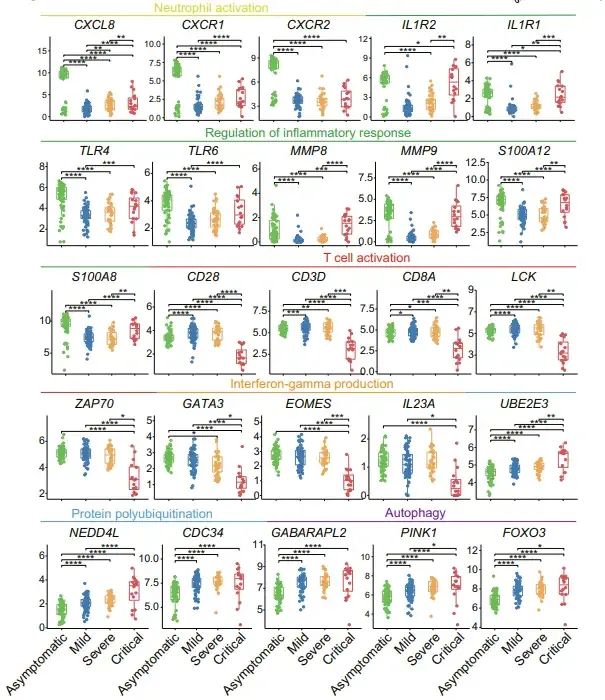
在绘图之前先给大家分享一下五个统计量的基本关系:
中位数:从小到大排列数据集,然后计算中间位置。总数是奇数,则为位于中间的数值;总数是偶数,则中位数就是中间两个数的平均值。四分位数:一般数据集中的最小值我们称之为下界,最大值称之为上界。计算四分位数之前,第一步需要先求中位数M;
下四分位数Q1=数据集中所有数值由小到大排列后第25%的数字;
上四分位数Q3=数据集中所有数值由小到大排列后第75%的数字,
四分位数间距IQR=Q3-Q1
下界(Min):Q1-1.51QR。
上界(Max):Q3+1.5IQR
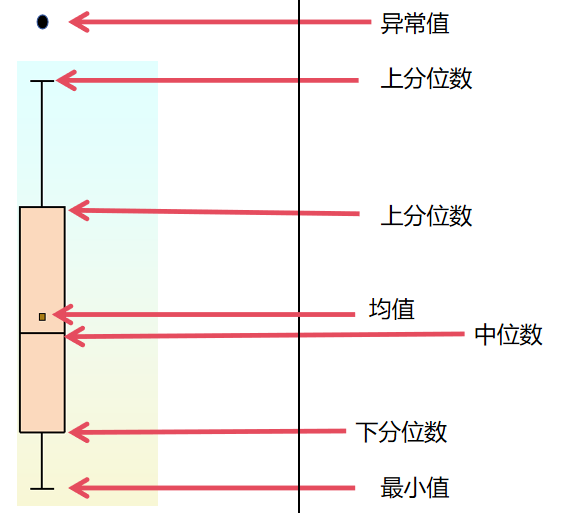
绘图之前我们需要将我们的数据处理成适合导入origin导入的格式,以方便我们粘贴进orign的工作表中,我以从统计年鉴上下载到的市生产总值作为示例,帮助大家掌握箱体图的绘制方法。
以下是我绘制箱体图的数据展示。
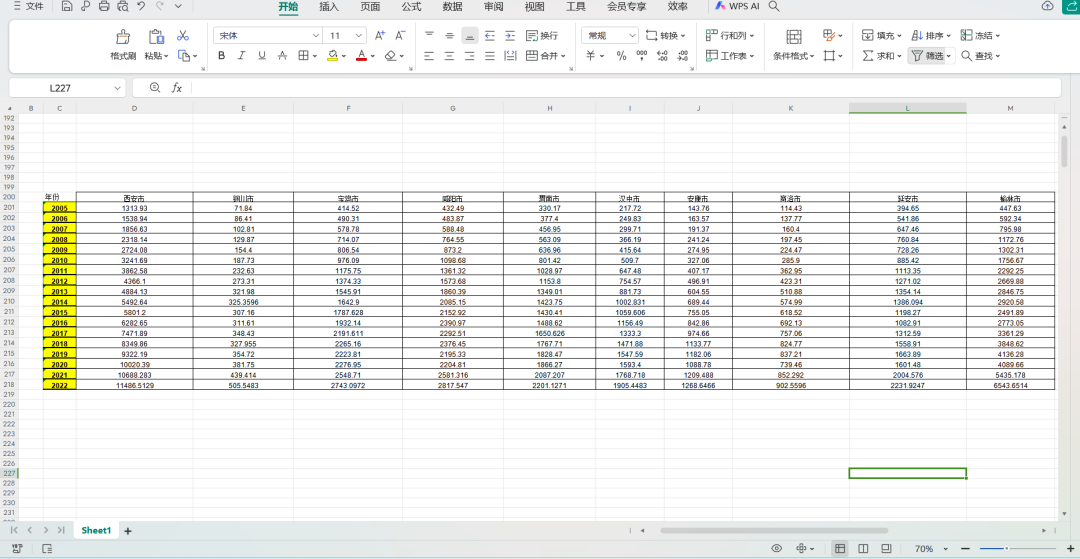
接下来CTRL+A选中所有数据,接下来点绘图,框选的部分都可以进行绘制,大家按照自己的数据选择绘制类型。
还有要注意的是箱线图是没有X轴的,无法比对时间序列的数据。
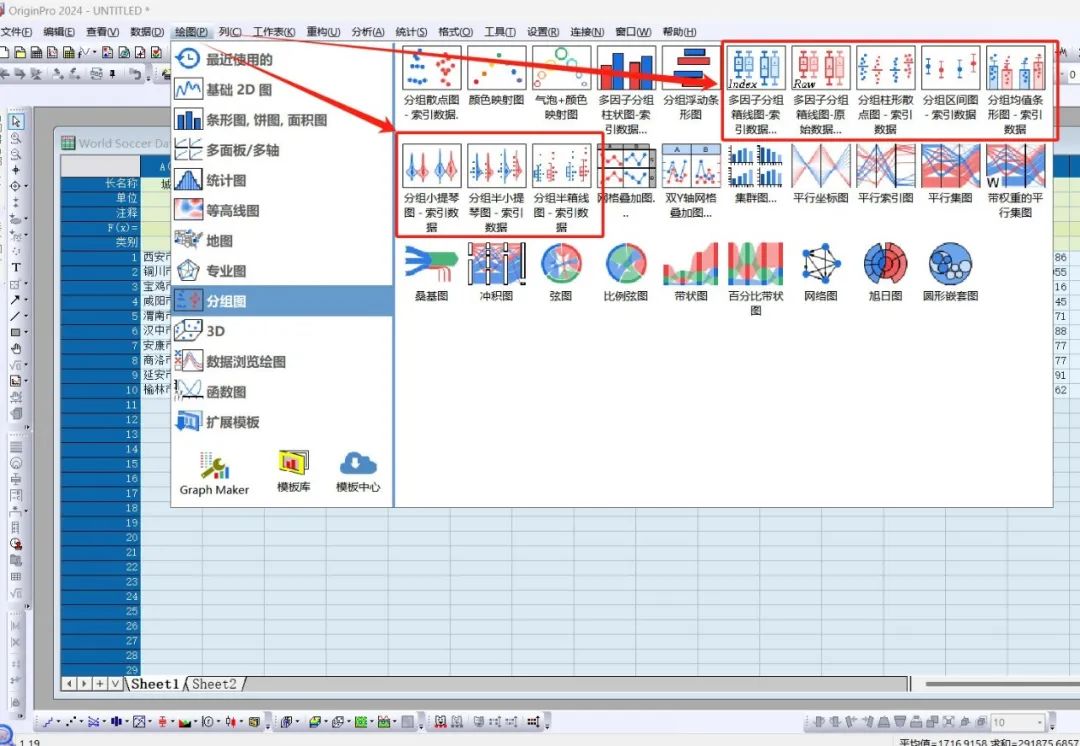
我这里以较为简单的箱线图绘制作为示例。
这就是我们初步绘制出的箱体图,我们需要对参数进行修改。
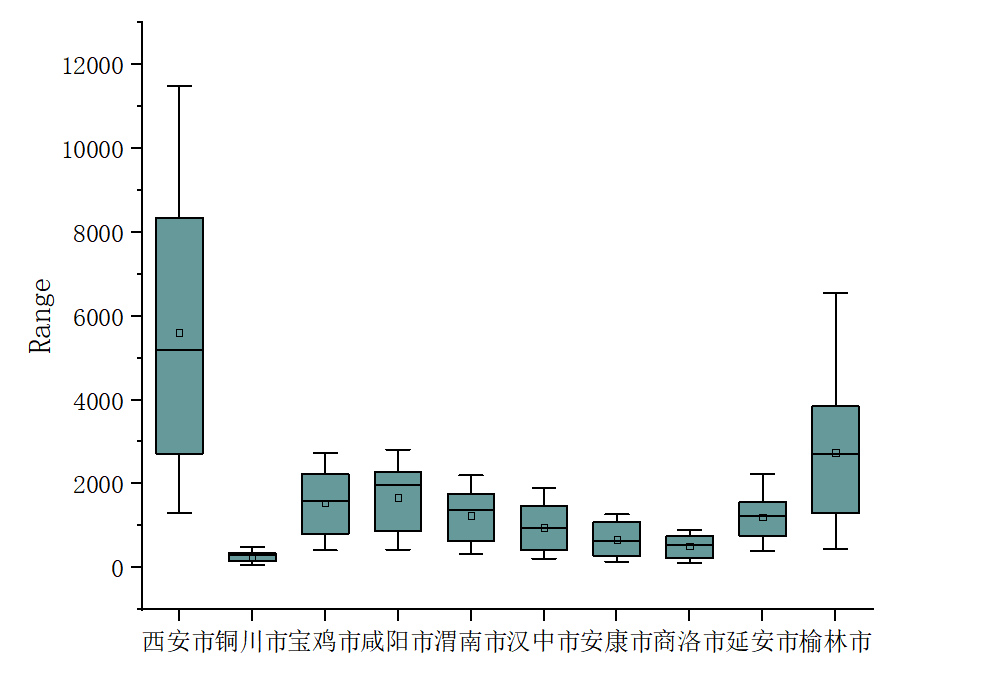
我们先对符号进行修改,点击两下箱体或者从右键从绘图细节进入,之后进入到百分位数对符号形状以及颜色、大小进行修改,这步大家就可以自由发挥了。
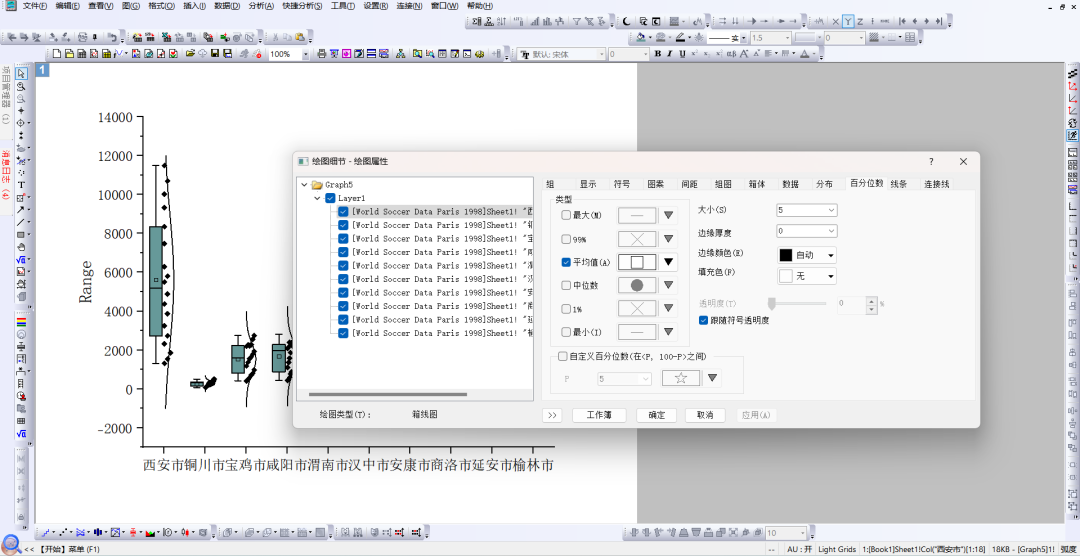
接下来对箱体的颜色进行修改,进入图案属性的修改即可。
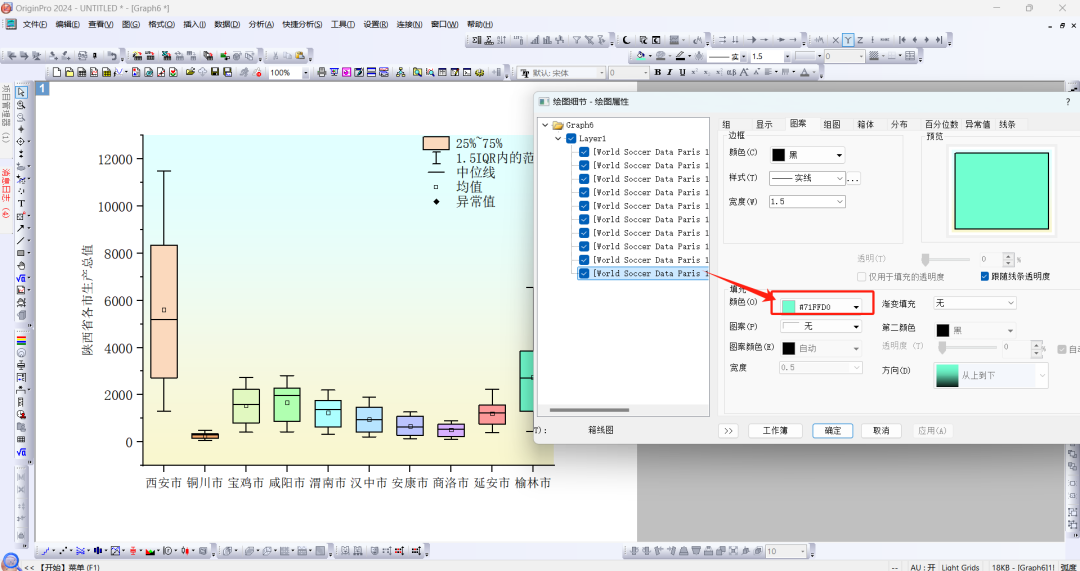
看一下进行到现在的成果吧!
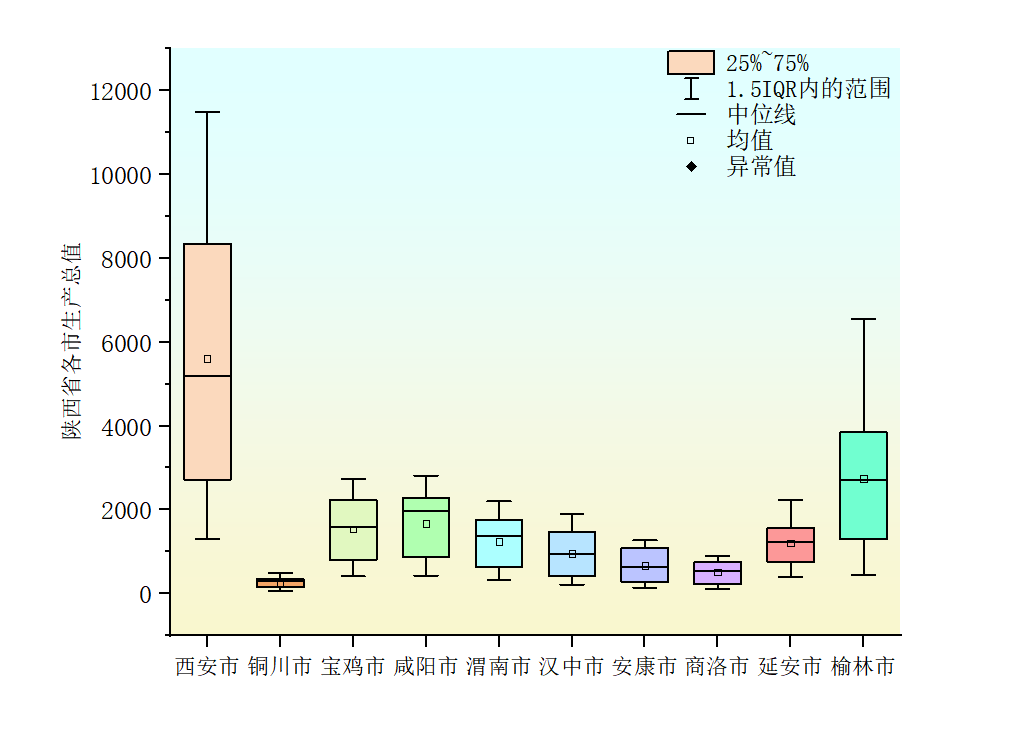
我们如果想修改坐标轴线的方向应该怎么操作呢?
选中图框右键进入坐标轴的轴线和方向线属性修改就可以了。我这里都修改为朝内,此外你还可以修改轴线的长度以及次刻度的长度。
这就是修改之后的坐标轴线。
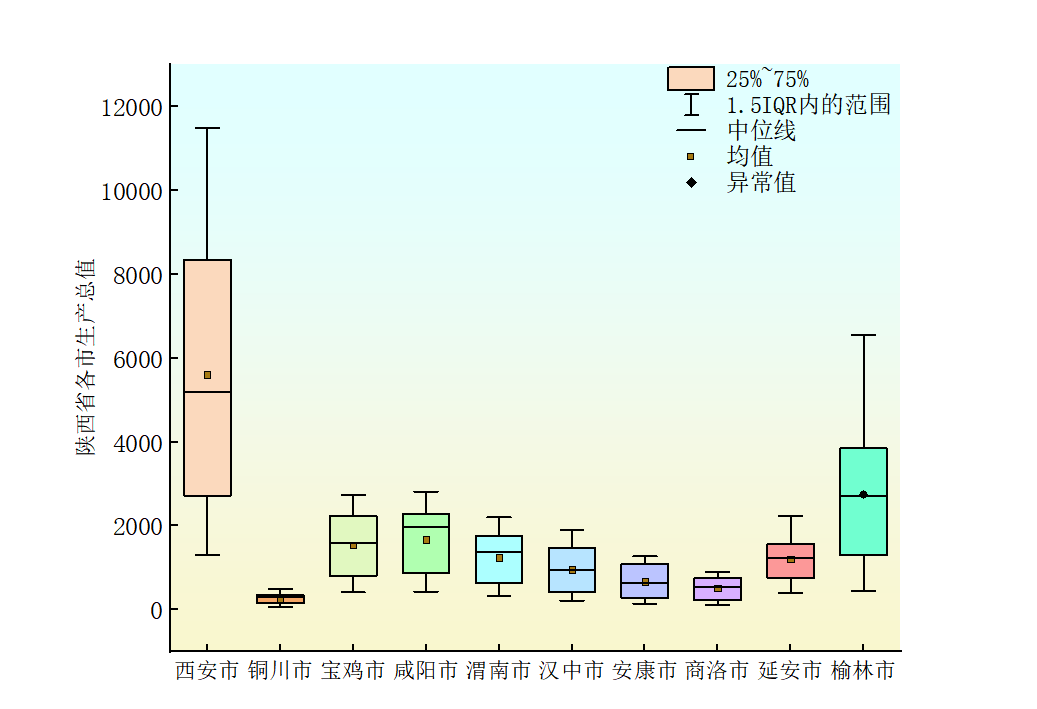
接下来导出图片即可,是不是很简单,赶快学起来吧!
需要origin下载方法以及示例数据的可以私信我哦,大家一起进步吧!
下一期还想看什么?欢迎评论区留言!























 1791
1791

 被折叠的 条评论
为什么被折叠?
被折叠的 条评论
为什么被折叠?








